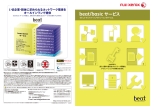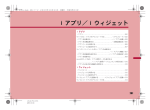Download beat モバイルメールサービス 設定手順書
Transcript
beat モバイルメール サービス 設定手順書 富士ゼロックス株式会社 2010年12月 はじめに 【beatモバイルメールサービスをご利用のお客様へ】 beatモバイルメールサービス をご契約いただき、誠にありがとうございます。 beatモバイルメールサービスは携帯電話で、社内のメールを送受信したり、着信通知を受信できるようにす るサービスです。 本書では、beatモバイルメールサービスのご利用にあたりお客様に行っていただく設定手順を説明いたしま す。はじめてbeatモバイルメールサービスをご利用になる時などに本書をお読みください。 2010年12月 富士ゼロックス株式会社 【本書をご使用する際の注意】 ■本書の内容の一部または全部を無断で複製・転載することはおやめください。 ■本書の内容に関しては将来予告なしに変更することがあります。 ■本書に誤りがありましたら弊社のbeat コンタクトセンター又は販売店までご連絡ください。 Microsoft, Windowsは、米国Microsoft Corporationの米国および他の国における登録商標です。 その他の会社名および製品名などは該当する各社の商標または登録商標です。 【本書に記載されている内容についての注意】 ■本書に記載されている操作手順、画面やメッセージは、お使いのPCにインストールされてい るOSのバーションによって異なることがあります。 ■本書に記載されている携帯電話の画面表示や操作方法は、お使いの携帯電話の機種によって 若干異なります。 ■本書に記載されている操作手順の説明で用いているメールアドレスやパスワードなどは入力 例です。実際にお客様が入力する文字列とは異なります。 ■beatサービスの機能や操作方法は予告なく変更されることがあります。 2 【beatモバイルメールサービスは】 携帯電話にメールの着信を通知したり※1、携帯電話から読みたいメールを閲覧したり返信する※2ことがで きるオプションサービスです。 ※1 本サービスの「着信通知機能」をオンに設定すると、メールの着信が登録された携帯電話に通知されます。 ※2 本サービスの「リモートメール連係機能」をオンに設定し、株式会社fonfunが提供する「リモートメール」を利用することで携帯電話でメールを閲覧・返信できます。 携帯電話にメールの着信を通知する ※本サービスの「着信通知機能」をオンに設定すると、登録された携帯電話にメールの着信が通知されます。 1.あなた宛のメールが 送信されます。 2.インターネットを経由 してメールがbeat-box に届きます。 3.届いたメールの着信が 登録した携帯電話へ自動 的に通知されます。 beat-box 条件を設定して、必要なメールの着信のみを携帯電話へ お知らせすることも可能です。 (着信通知のフィルタ設定) 携帯電話でメールを閲覧・返信する ※本サービスの「リモートメール連係機能」をオンに設定し、株式会社fonfunが提供する「リモートメール」を利用することで携帯電話でメールを閲覧・返信できます。「リモー トメール」の利用には携帯電話ごとに税込月額210円が別途請求されます。 1.あなた宛のメールが 送信されます。 2.インターネットを経由 してメールがbeat-box に届きます。 3 3.携帯電話でメールを 閲覧・返信できます。 目次 beat モバイルメールサービス設定手順 携帯電話にメールの着信を通知するには 携帯電話でメールを閲覧・返信するには 1. beatモバイルメールサービスの設定前に必ずお読みください サービス利用のためには「利用者」と「beat-box責任者」でbeatモバイルメールサービス利用への「同意」が必要です。 2.モバイルメール利用権を追加する 6 モバイルメール利用権の追加や削除は「beat-box責任者」のみが行えます。 3.着信通知を設定する beat-boxに届いたメールの着信通知が登録した携帯電話へ送信 されます。 5 ページ ページ 5.リモートメールを利用する 9ページ beatモバイルメールサービスの「リモートメール連係機能」と 株式会社fonfanが提供する「リモートメール」を設定します。 設定完了 15ページ 設定完了 もっと便利に 4.着信通知のフィルタを設定する 着信通知されるメールの対象範囲を指定します。 13ページ 参考.携帯電話を紛失した場合には 12ページ 参考.着信通知のフィルタ設定例 14ページ 参考.リモートメール利用時のセキュリティ強化のために 19ページ 付録.オンラインヘルプの閲覧方法 このクイックガイドで紹介している、基本的な設定手順以外の情報についてはオンラインヘルプをご覧ください。 4 20ページ 1.beat モバイルメールサービスの設定前に 利用者とbeat-box責任者 beat モバイルメールサービスをご利用するかたはbeat-boxの利用者でなければなりません。beat-boxの利用者になるにはbeat-box責 任者*1による「利用者の追加」が必要です。まだbeat-boxの利用者に登録されていない場合はbeat-box責任者へ相談してください。 (beat-box責任者による「利用者の追加」の手順は「beat設定ページ」>「設定」>「利用者管理」>「追加」です。詳しくはオン ラインヘルプやサービス設定手順書をご覧ください。) *1beat-box責任者とは「責任者権限」をもったbeat-box利用者のことです。 beat-box責任者は、beat-boxやbeat/basicサービスの運用・管理を担う重要な利用者です。 beat-box責任者は、beat-boxをはじめbeat/basicサービスのほぼすべての設定を行うこと ができます。beat モバイルメールサービスでは、モバイルメール利用権の付与・管理などを beat-box責任者が行います。 *2オンラインヘルプの閲覧方法は本書の20ページをご参照ください。 beat-box責任者との同意が必要です。 本サービスの利用には「beatモバイルメールサービスを利用する利用者」と「beat-box責任者」の間で本サービス利用についての同 意が必要です。beatモバイルメールサービスを利用するために必要な「モバイルメール利用権」はbeat-box責任者のみが利用者へ付 与できます。また、携帯電話が盗難に遭ったときなどの緊急時の対応 についても、利用者とbeat-box責任者とで十分に話しあった上でbe atモバイルメールサービスの利用を開始することをお勧めします。 モバイルメール利用権について(beat-box責任者は必ずお読みください) beatモバイルメールサービスを利用するための権利で、beat-box責任者がbeat-boxの利用者にbeat設定ページで付与します。beat モバイルメールサービスを利用するかたがbeat-box責任者である場合は、自身でモバイルメール利用権を付与することができます。 「リモートメール」ご利用時の料金について(利用者は必ずお読みください) beatモバイルメールサービスには、beat-boxに届いたメールの着信を携帯電話に通知するための「着信通知機能」とbeat-boxに届 いたメールを携帯電話で閲覧・返信するための「リモートメール連係機能」があります。「リモートメール連係機能」を利用して「リ モートメール」(株式会社fonfunが提供するサービス)をご利用になる場合、「リモートメール」登録(契約)は携帯電話から個々 に行ってください。また、「リモートメール」ご利用料金(税込月額210円)は各携帯電話事業者から携帯電話名義人(個人または法 人)に請求されます。 beatモバイルメールサービスの「リモートメール連係機能」を解除した場合や、beatモバイルメールサービス自体を解約した場合で も、各携帯電話における「リモートメール」は解約されません。「リモートメール」の解約は各携帯電話から個別に行ってください。 5 2.モバイルメール利用権を追加する beat-box 責任者が行う設定です beat-box責任者が利用者に対し、モバイルメール利用権を付与します。 beat モバイルメールサービスを利用するbeat-boxの利用者に対し、beat-box責任者※が「モバイルメー ル利用権」を付与します。モバイルメール利用権を持たないbeat-boxの利用者はbeat モバイルメールサー ビスを利用できません。モバイルメール利用権の追加や削除などの管理はbeat-box責任者のみが行えます。 ※「beat-box責任者権」を与えられた「beat-box利用者」を「beat-box責任者」といいます。 この設定は ■beat-box責任者のみが行えます。 ■beat モバイルメールサービスを利用する利用者に「モバイルメール利用権」を付与します。 ■beat-boxへ接続されているPCで行います。 1 PCでブラウザを起動し、アドレス欄に http://beat-box:8080/ と入力します。 beat設定ページが表示されます。 用語 「beat設定ページ」とは、利用者がWebブラウザ を使用してbeat/basicサービスの利用、設定を行 うページです。 補足 手順1でbeat設定ページにアクセスできない場合は、 http://<beat-boxのLAN側IPアドレス>:8080/ と入力してください。 (例)http://10.0.0.1:8080/ 2 [ログイン]をクリックして、「ログイン」画 面に移動します。 3 beat-box責任者のログインIDを入力します。 4 パスワードを大文字、小文字に注意して入力し ます。パスワードは「●」や「*」で表示され ます。 5 [ログイン]ボタンをクリックします。 6 6 ログインに成功すると、[○○○○(ログイン した人の名前)のログアウト]と表示されます。 補足 beat設定ページの利用を終了したらログアウトしてくだ さい。ログアウトするには、[○○○○のログアウト] をクリックします。ログアウト確認画面で[ログアウト] ボタンをクリックします。 7 [設定]をクリックして「設定」画面に移動し ます。 8 [モバイルメール管理]をクリックして「モバ イルメール管理」画面に移動します。 9 [モバイルメール利用権設定]をクリックして 「モバイルメール利用権設定」画面に移動しま す。 10 これからモバイルメール利用権を追加する利用 者の左にあるチェックボックスにチェックを入 れます。 11 [次へ]ボタンをクリックします。 7 12 設定した内容を確認し、[設定]ボタンをクリッ クします。 13 必要に応じて[ホーム]をクリックするか、次 に利用するメニューをクリックします。 8 3.着信通知を設定する(携帯電話に着信通知届くようにする) 利用者が行う設定です 携帯電話にメールの着信が通知されるようにします。 beat モバイルメールサービスの「着信通知機能」を使って、お客様の携帯電話へメールの着信をお知らせ するように設定します。着信通知を設定できるのは、beat/idc のメールアドレスか外部メール連係登録済 みのメールアドレスのいずれかです。着信通知の設定の際には、着信通知の送信先となる携帯電話をお手元 にご用意ください。 この設定は ■beat-box責任者または、モバイルメール利用権を持つ利用者本人が行えます。 ■beat設定ページにて、着信通知を設定します。 ■インターネットを経由してのメール送受信が可能な携帯電話が必要です。 ※操作画面の例は利用者がbeat設定ページにて作業する場合のものです。 beat-box責任者が作業する場合と画面が若干異なります。 1 PCでブラウザを起動し、アドレス欄に http://beat-box:8080/ と入力します。 beat設定ページが表示されます。 用語 「beat設定ページ」とは、利用者がWebブラウザ を使用してbeat/basicサービスの利用、設定を行 うページです。 補足 手順1でbeat設定ページにアクセスできない場合は、 http://<beat-boxのLAN側IPアドレス>:8080/ と入力してください。 (例)http://10.0.0.1:8080/ 2 [ログイン]をクリックして、「ログイン」画 面に移動します。 3 beat-box利用者のログインIDを入力します。 4 パスワードを大文字、小文字に注意して入力し ます。パスワードは「●」や「*」で表示され ます。 5 [決定]ボタンをクリックします。 9 6 ログインに成功すると、[○○○○(ログイン した人の名前)のログアウト]と表示されます。 補足 7 beat設定ページの利用を終了したらログアウトしてくだ さい。ログアウトするには、[○○○○のログアウト] をクリックします。ログアウト確認画面で[ログアウト] ボタンをクリックします。 [設定]をクリックして「設定」画面に移動し ます。 8 [モバイルメール管理]をクリックして「モバ イルメール管理」画面に移動します。 9 [モバイルメール設定]をクリックして 「モバイルメール設定」画面に移動します。 10 [着信通知]のチェックボックスにチェックを 入れます。 [携帯メールアドレス]に着信を知らせる携帯 電話のメールアドレスを入力します。 11 [次へ]ボタンをクリックします。 10 12 [メールアドレス]、[着信通知]の有無、 [携帯メールアドレス]を確認します。 補足 13 [確認メール送信]ボタンをクリックします。 設定した携帯メールアドレス宛に確認メールが 送信されます。 注意! 14 携帯メールアドレスに間違いがある場合は[再指定] ボタンをクリックし、携帯メールアドレスを入力しな おしてください。 携帯電話の迷惑メール対策を行っている場合は、 ・着信通知をご利用になるメールアドレス (beatサービスでご利用になっているメールアドレス) からのメール受信を許可するように設定変更してください。 携帯電話に確認メールが届きます。メール内容 を確認します。 ※携帯電話の画面表示や操作方法は、お使いの携帯電話の機種によっ て若干異なります。 補足 15 確認メールに記載された「照合ナンバー」を入 力し、[照合]ボタンをクリックします。 補足 16 照合ナンバーは6桁の数字です。 設定内容を確認し、[設定]ボタンをクリック します。 補足 11 確認メールが携帯電話へ届くまで、状況により時間が かかることがあります。 照合が完了できずエラーになった場合は画面の指示に したがって設定をやり直してください。 17 着信通知の設定が完了しました。 必要に応じて[ホーム]をクリックするか、次 に利用するメニューをクリックします。 補足 初期設定時はメールアドレスに届いたすべてのメールの 着信が携帯電話へ通知されます。特定のメールのみ着信 通知する、もしくは着信通知しないようにするには「着 信通知のフィルター設定」を利用してください。 携帯電話を紛失した場合には 参考 情報漏洩を避けるため、携帯電話を紛失した場合には、「beat設定ページ」における下記のAもしくは Bの設定を行った上で、Cの携帯電話での処置を行ってください。AとBのいずれの設定が行えない場合 は、すみやかにCの処置を行ってください。 携帯電話を紛失してしまった A.ご自分でbeat設定ページにアクセスできる場合 1.ただちにbeatモバイルメールサービスが使用できないように設定してください。 (手順)beat設定ページの「設定>モバイルメール管理>モバイルメール設定」で、[リモメ利用]と[着信通知]のチェックマークをはずしてください。 B.ご自分でbeat設定ページにアクセスできない場合 1. beat-box責任者に連絡し、beatモバイル利用権の削除を依頼してください。 2. 連絡を受けたbeat-box責任者のかたは該当者のモバイルメール利用権を削除してください。 (手順)beat設定ページの「設定>モバイルメール管理>モバイルメール利用権設定」で、該当者のモバイルメール利用権を削除してください。 C.ご自分もしくはbeat-box責任者が上記設定を行えない場合には、次のようにしてください。 また、上記設定を行えた場合にも、次のようにすることを強くお勧めします。 ① 携帯電話端末にリモートロック機能(遠隔操作により、端末の操作を不能にしたりメモリダイヤルな どの情報を消去する機能)がある場合には、これを実行する。 ② 携帯電話事業者の紛失対応窓口などに電話連絡し、回線を一時停止してもらう。 注意:② を① より先に実行すると、携帯電話端末のリモートロック機能を利用できなくなります。携帯電話端末のリモートロック機能を実行する場合には、必ず回線の一 時停止前に行ってください。 12 4.着信通知のフィルターを設定する 利用者が行う設定です 着信を通知するメールの条件を設定します。 登録した携帯電話に着信を通知するメールの条件を設定します。条件にあてはまるメールの着信を通知する か、条件にあてはまるメール以外のメールの着信を通知するかを選択できます。また条件はメールの差出人 のアドレス、ドメイン名、メールの件名などにより設定できます。 この設定は ■beat-box責任者または、モバイルメール利用権を持つ利用者本人が行えます。 ■着信通知されるメールの対象範囲を指定します。 ■beat-boxへ接続されているPCで行います。 ※操作画面の例は利用者がbeat設定ページにて作業する場合のものです。 beat-box責任者が作業する場合と画面が若干異なります。 1 [ログイン]をクリックしてログインし、 「設定>モバイルメール管理」と進みます。 詳しい手順は9ページの手順1から8を参照して ください。 2 [着信通知のフィルター設定]をクリックして 「着信通知のフィルター設定」画面に移動します。 3 「フィルター種別」を設定します。 補足 [フィルターリスト]はこの後の、手順 4、5で設定しま す。ここではまず、フィルターリストに当てはまるメール を着信通知するか、フィルターリストに当てはまらないメー ルを着信通知するかを選択します。 4 フィルターリストを設定します。まず、フィルタ ーするメール項目を「件名」、「差出人」から 選択します。 5 手順4で設定した項目に対して指定する文字列 を入力します。 6 [次へ]ボタンをクリックします。 13 7 8 参考 これから設定しようとするフィルター設定の内容 を確認し、[設定]ボタンをクリックします。 着信通知のフィルター設定が完了しました。 必要に応じて[ホーム]をクリックするか、次 に利用するメニューをクリックします。 着信通知のフィルター設定例 【例1】fuji.taro@○○○○○.comから送信されたメールのみを着信通知させる ・ フィルター種別 [フィルターリスト]に当てはまるメールのみ着信通知する。 [フィルターリスト]に当てはまるメールは着信通知せず、それ以外はすべて着信通知する。 ・ フィルターリスト fuji.taro@○○○○○.com 差出人 【例2】@fujixerox.co.jpから送信されたメールのみを着信通知させる ・ フィルター種別 [フィルターリスト]に当てはまるメールのみ着信通知する。 [フィルターリスト]に当てはまるメールは着信通知せず、それ以外はすべて着信通知する。 ・ フィルターリスト @fujixerox.co.jp 差出人 【例3】件名に「重要」または「緊急」が含まれているメールのみを着信通知させる ・ フィルター種別 [フィルターリスト]に当てはまるメールのみ着信通知する。 [フィルターリスト]に当てはまるメールは着信通知せず、それ以外はすべて着信通知する。 ・ フィルターリスト 重要 件名 件名 緊急 【例4】件名に「[spam]」が含まれるメールのみを着信通知させない ・ フィルター種別 [フィルターリスト]に当てはまるメールのみ着信通知する。 [フィルターリスト]に当てはまるメールは着信通知せず、それ以外はすべて着信通知する。 ・ フィルターリスト 件名 [spam] 補足 初期設定時はメールアドレスに届いたすべてのメールの着信が携帯電話へ通知されます。特定のメールのみ着信通知す る、もしくは着信通知しないようにするには「着信通知のフィルター設定」を利用してください。 ・ 半角、全角ともに使用可能。(ただし、第三水準漢字、第四水準漢字、機種依存文字は使用できません) ・ 最大で120文字まで。 14 5.リモートメールを利用する(携帯電話でメールを閲覧・返信する) 利用者が行う設定です 「リモートメール連係機能」と「リモートメール」を設定します。 beat モバイルメールサービスの「リモートメール連係機能」と株式会社fonfunの「リモートメール※」を 設定することにより、お客様の携帯電話で社内のメールの閲覧および返信が可能になります。「リモートメー ル連係機能」を設定できるのは、beat/idc のメールアドレスか外部メール連係登録済みのメールアドレス のいずれかです。「リモートメール連係機能」を設定する際には、リモートメールをお使いになる携帯電話 をお手元にご用意ください。 ※リモートメールは株式会社fonfunが携帯電話利用者に提供するサービスです。 リモートメールとは(リモートメールについての詳細はhttp://rmail.jp/をご覧下さい。) 会社のメールアドレスへ送られたメールを携帯電話で閲覧可能にする、株式会社fonfun提供のサービスです。 ・会社で使用しているメールアドレス宛に届いたメールを携帯電話から文字数に制限なく閲覧でき、返信することもできます。 ・メールに添付された画像やファイルのテキスト情報も携帯電話から閲覧可能。主要なビジネス系アプリケーションや各種画像形式に対応しています。 ・リモートメールはメールをWebブラウザで閲覧する方法なので、携帯電話の端末にメール本文や添付ファイルが残りません。携帯電話の紛失などによる情報漏洩を最小限に抑えることができ ます。 この設定は ■beat-box責任者または、モバイルメール利用権を持つ利用者本人が行います。 ■まずはbeat設定ページにてリモートメール連係機能を設定した後に、携帯電話にてリモー トメールを設定します。 ■インターネットを経由してメール送受信が可能な携帯電話が必要です。 ※操作画面の例は利用者がbeat設定ページにて作業する場合のものです。 beat-box責任者が作業する場合と画面が若干異なります。 1 [ログイン]をクリックしてログインし、 「設定>モバイルメール管理>モバイルメール 設定」と進みます。 詳しい手順は9ページの手順1から9を参照して ください。 2 [リモメ利用]のチェックボックスにチェック を入れます。 [携帯メールアドレス]にリモートメールを利 用する携帯電話のアドレスを入力します。 3 [次へ]ボタンをクリックします。 15 4 [メールアドレス]、[リモメ利用]の有無、 [携帯メールアドレス]を確認します。 補足 5 [確認メール送信]ボタンをクリックします。 設定した携帯メールアドレス宛に確認メールが 送信されます。 注意! 6 携帯メールアドレスに間違いがある場合は[再指定]ボ タンをクリックし、携帯メールアドレスを入力しなおし てください。 携帯電話の迷惑メール対策を行っている場合は、 ・ リモートメールをご利用になるメールアドレス (beatサービスでご利用になっているメールアドレス) ・ [email protected](17ページの手順10参照) からのメール受信を許可するように設定変更してください。 携帯電話に確認メールが届きます。メール内容 を確認します。 ※携帯電話の画面表示や操作方法は、お使いの携帯電話の機種によって若干異 なります。 補足 7 確認メールに記載された「照合ナンバー」を入 力し、[照合]ボタンをクリックします。 補足 8 照合ナンバーは6桁の数字です。 設定内容を確認し、[設定]ボタンをクリック します。 補足 16 確認メールが携帯電話へ届くまで、状況により時間がか かることがあります。 照合が完了できずエラーになった場合は画面の指示にし たがって設定をやり直してください。 9 beat設定ページでのリモートメール利用の設定 が完了しました。 必要に応じて[ホーム]をクリックするか、次 に利用するメニューをクリックします。 ここから先の設定は携帯電話での操作になりま す。 10 携帯電話に[email protected]よりメール (件名:リモートメール登録確認)が送信され ます。 メールの文面をよく読み、メールに記載された リンクを選択し、携帯電話の決定ボタンを押し ます。 ※携帯電話の画面表示や操作方法は、お使いの携帯電話の機種によって若干異 なります。 注意! リモートメールの利用には利用者(携帯電話名義人)に対して利用料 (税込月額210円)が電話料金と一緒に請求されます。 11 [登録]を選択し、携帯電話の決定ボタンを押 します。 すでに会員登録済みの場合は手順13へ進んで ください。 12 画面の指示に従ってご利用の携帯電話固有のパ スワードを入力します。 17 13 [登録]を選択し、携帯電話の決定ボタンを押 します。 14 [総合メニュー]を選択し、携帯電話の決定ボ タンを押します。 15 「リモートメール総合メニュー」が表示されま す。[アカウントリスト]を選択してください。 16 「アカウントリスト」が表示されます。リモー トメール利用の設定をおこなったメールアドレ スを選択します。 補足 17 18 「アカウントリスト」画面をブックマークやお気に入 りに登録すると、次回より簡単にリモートメールにア クセスすることができます。ブックマークやお気に入 り登録などの手順は、携帯電話付属の取扱説明書をご 覧ください。 [受信メール]を選択し、携帯電話の決定ボタ ンを押します。 18 「メールパスワード」欄に、beat設定ページに ログインする際に使用するパスワードを入力し ます。 補足 参考 「パスワードを保存する」のチェックボックスのチェッ クを入れると、次回からパスワードを入力せずにログ インできるようになります。しかし、この場合はセキュ リティーのためアクセスキーを設定することをお勧め します。 19 [ログイン]を選択し、携帯電話の決定ボタン を押します。 20 未読、もしくは全メールの一覧が表示されます。 読みたいメールのタイトルを選択し、携帯電話 の決定ボタンを押します。 21 メール本文が表示されます。 22 メールの閲覧などが終了しましたら、終話キー を押すなどして、ブラウザを終了させることを お勧めします。 リモートメール利用時のセキュリティ強化のために 第三者によるメールの盗み見などの情報漏洩を防ぐために、アクセスキーの設定をお勧めします。 ■ アクセスキー(4桁のリモートメール用パスワード)を設定する。 手順:「リモメ総合メニュー>アカウントリスト>環境設定>アクセスキー設定」から、アクセスキー の設定をしてください。 メールサーバーのパスワードを自動入力し、かつアクセスキーを設定しないと、携帯電話を紛失した場 合などに第三者にメールを送受信される可能性があります。 19 オンラインヘルプの参照方法 オンラインヘルプを使いましょう。 オンラインヘルプは、beatサービスの提供する機能について説明しています。機能の概要や設定方法につい てお知りになりたい時などにぜひご活用ください。ここでは「beat設定ページ*1 」から閲覧する方法を紹 介します。 *1 PCがbeat-boxにアクセス可能な場合(beat-box配下にある場合)に利用できます。 1 PCでブラウザを起動し、アドレス欄に http://beat-box:8080/ と入力します。 beat設定ページが表示されます。 用語 「beat設定ページ」とは、利用者がWebブラウザ を使用してbeat/basicサービスの利用、設定を行 うページです。 補足 手順1でbeat設定ページにアクセスできない場合は、 http://<beat-boxのLAN側IPアドレス>:8080/ と入力してください。 (例)http://10.0.0.1:8080/ 2 [ヘルプ]をクリックして、「ヘルプ」画面に 移動します。 3 [モバイルメール]をクリックします。 4 20 モバイルメールに関するヘルプが表示されます。